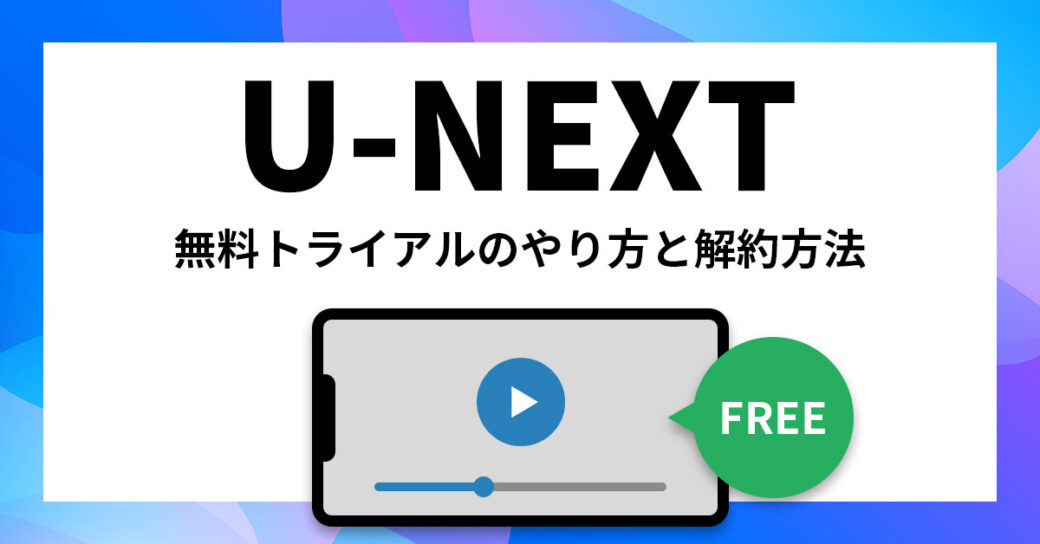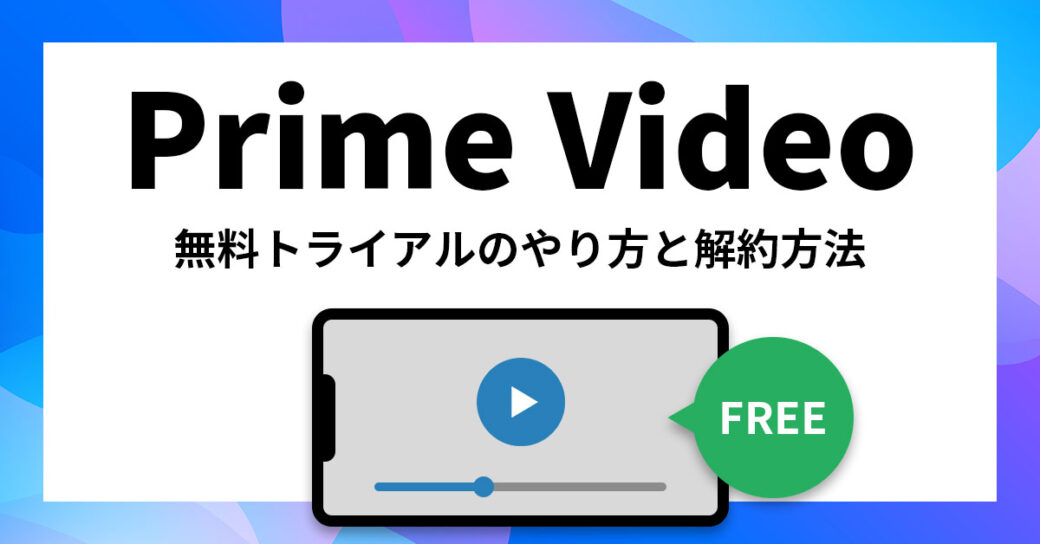当サイトはアフィリエイト広告を利用しています。
ディズニープラスは、ディズニー・エンターテインメントが運営する動画配信サービスです。主にウォルト・ディズニー・スタジオとウォルト・ディズニー・テレビジョンが制作した映画やテレビシリーズが配信されており、ディズニーファンをはじめとした多くのユーザーから人気を集めています。
今回はそんなディズニープラスの登録方法から解約方法までご紹介します。
「ディズニープラスの作品が見たいけど登録方法がわからない」という方や、「ディズニープラスをやめたくなったときのために解約方法を知っておきたい」という方は、ぜひ参考にしてみてくださいね。
ディズニープラスは無料で見る方法がない
以前のディズニープラスは無料体験が可能でしたが、無料体験は2021年10月31日をもって終了しました。そのため、現在ディズニープラスを無料で見る方法はありません。
ただし、ドコモで実施されているキャンペーンを利用してディズニープラスに登録すると、プランの月額料金と同じ金額分のdポイントが付与されるため、実質無料でディズニープラスを利用できます。
無料体験が可能な動画配信サービス
ディズニープラスの無料体験は終了してしまいましたが、以下の動画配信サービスは無料体験をおこなっており、無料期間中は対象作品が見放題となります。
- U-NEXT
- Amazonプライムビデオ
- DMM TV

mono
Netflixの無料体験は終了しました。
U-NEXT
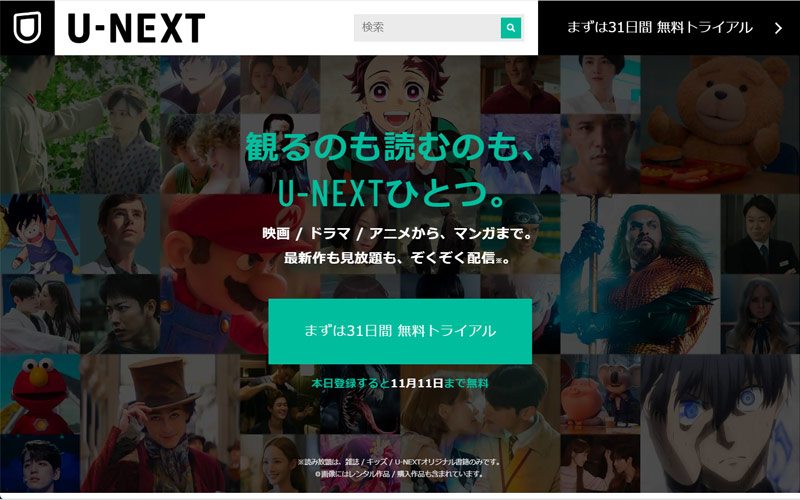
U-NEXTは、見放題作品数No.1の動画配信サービスです。映画・ドラマ・アニメなどの動画だけでなく、マンガ・ラノベ・書籍・雑誌など幅広いコンテンツを配信中。初めての方は31日間の無料トライアル&有料作品のレンタルや購入に使える600円分のポイントゲットでお得に利用できます。
Amazonプライムビデオ
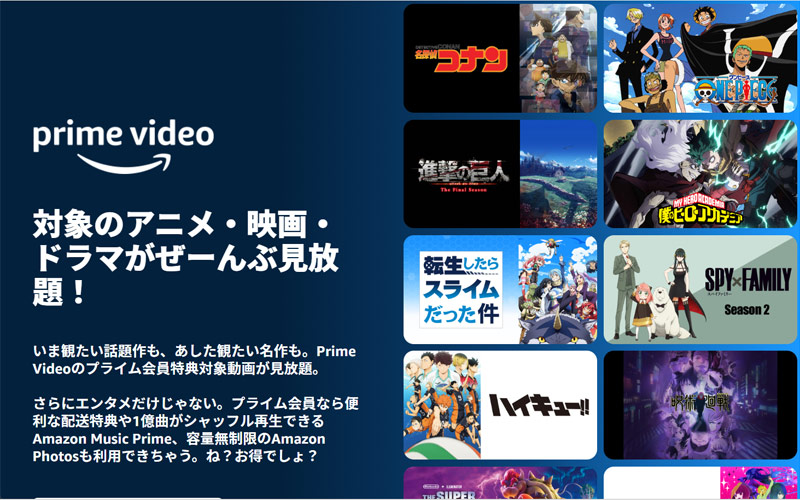
Amazonプライムビデオは、話題作の配信が早い動画配信サービスです。初めての方は30日間の無料トライアルが利用可能。この間は対象作品が見放題になるだけでなく、プライム会員として「対象商品が送料無料になる」「プライム会員限定セールに参加できる」など、数々のプライム特典が適用されます。
DMM TV
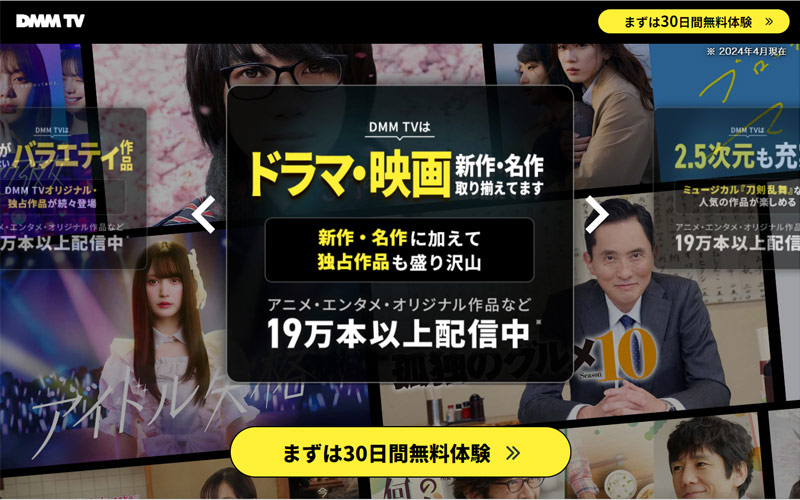
DMM TVは、アニメや2.5次元舞台に強い動画配信サービスです。初めての方は14日間の無料トライアル&有料作品のレンタルや購入、DMM関連サービスで利用できる550円分のポイントゲットでお得に利用できます。
ディズニープラスの月額料金
ディズニープラスには「スタンダード」と「プレミアム」の2つのプランが用意されており、プランによって月額料金やサービス内容が異なります。
| スタンダード | プレミアム | |
|---|---|---|
| 月額(税込) | 1,140円 | 1,520円 |
| 同時視聴 | 2台 | 4台 |
| 画質 | フルHD | UHD 4K+HDR |
おすすめは最安プランの「スタンダード」です。アカウントを3人以上で共有したい方や、4Kの高画質で視聴したい方は「プレミアム」がおすすめですが、それ以外の方は「スタンダード」のほうがコスパが良いです。

mono
プレミアムは4K画質で視聴可能ですが、そもそも4Kに対応した再生機器を持っていなければ4K画質では視聴できません。
ディズニープラスの支払い方法
ディズニープラスでは、以下の支払い方法が利用可能です。
- クレジットカード
- デビットカード
- PayPal
- パートナー課金
- ディズニープラスプリペイドカード
クレジットカード
利用可能なカードブランドは以下のとおりです。
- Visa
- Master Card
- JCB
- American Express
- Diners Club
デビットカード
ディズニープラスはデビットカードにも対応しています。利用可能なカードブランドは以下のとおりです。
- Visa
- Master Card
- JCB
- American Express
- Diners Club
PayPal
PayPalは、クレジットカードや銀行口座を登録することでインターネット上で決済できるサービスです。
パートナー課金
ディズニープラスは、以下のパートナーとのパッケージで申し込んだ場合、各パートナーと紐づいている決済方法で支払い可能となっています。
- ドコモ
- J:COM
- Apple
- Amazon
- Hulu
ディズニープラスプリペイドカード
ディズニープラスプリペイドカードは、コンビニなどで購入できるプリペイドタイプの支払い方法です。前払いタイプのため、解約手続きをおこなわなくても期間が終了したら自動的に視聴できなくなります。
ディズニープラスの月額料金の発生タイミング
ディズニープラスの月額料金は登録した時点で発生し、次回以降は毎月登録日と同じ日付に発生します。
たとえば、4月10日に登録した場合、初回は4月10日に、2回目は5月10日に、3回目は6月10日に月額料金が発生します。
ディズニープラスの登録方法
それでは、スマホからのディズニープラスの登録方法を解説します。
- ディズニープラスのWebサイトにアクセスする
- プランを選択する
- アカウントを作成する
- 支払い方法を登録する
手順1:ディズニープラスのWebサイトにアクセスする
まずはディズニープラスのWebサイトにアクセスします。
手順2:プランを選択する
Webサイトにアクセスしたら、次に希望のプランを選択します。
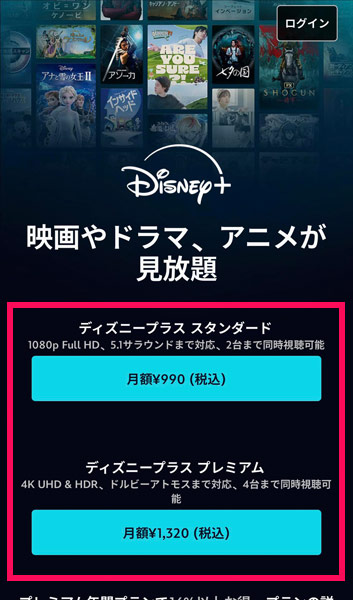
手順3:アカウントを作成する
プランを選択したら、次にアカウントを作成します。メールアドレスを入力して「続ける」をタップ⇒パスワードを入力⇒「同意して続ける」をタップします。
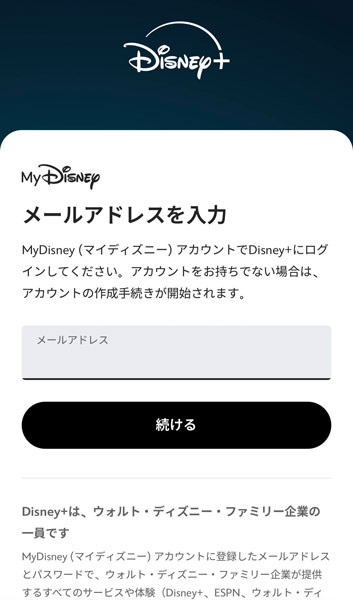
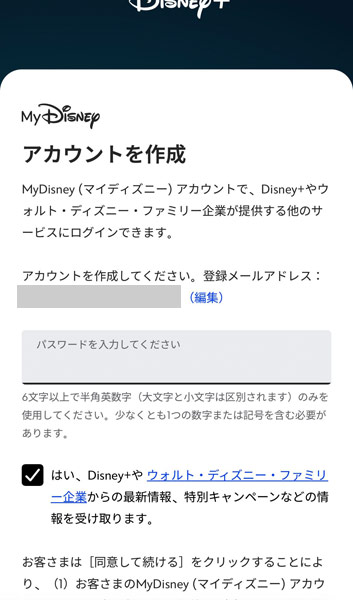
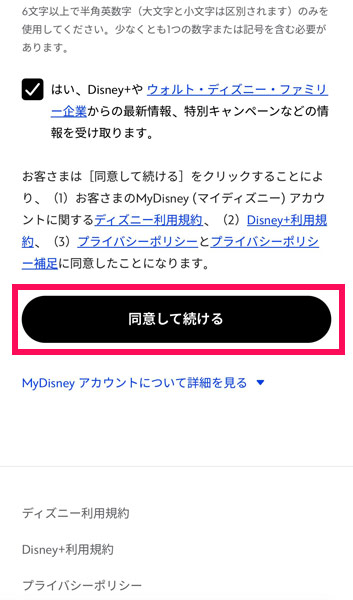
手順4:支払い方法を登録する
アカウントを作成したら、最後に支払い方法を登録します。
月々払いから年払いに変更したい場合は「年額」をタップします。
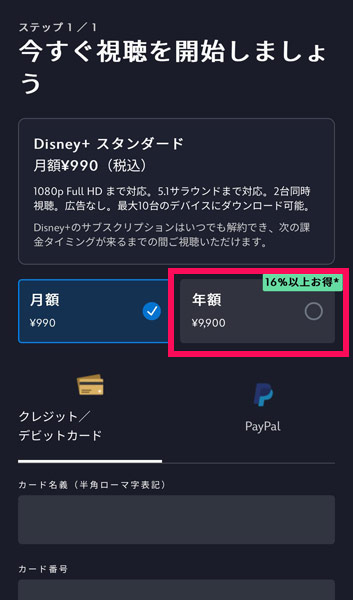
希望の支払い方法のタブを開き、決済情報を入力したら「同意して開始」をタップします。これで登録手続きは完了です。
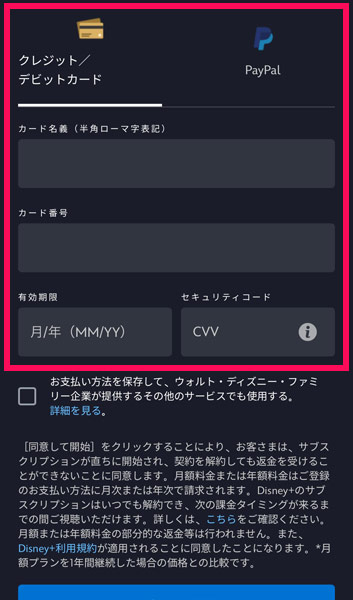
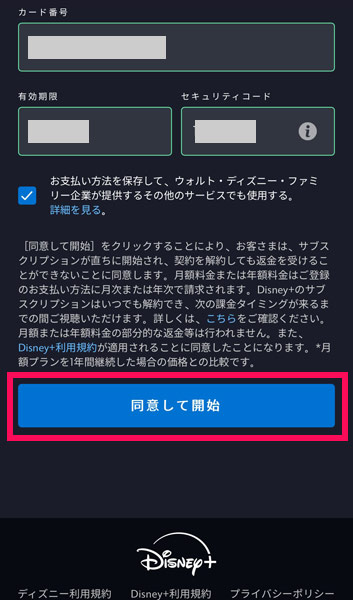
登録手続き完了後はディズニープラスのスマホアプリを利用して視聴すると良いでしょう。
ディズニープラスの解約方法
続いて、スマホからディズニープラスの解約方法を解説します。
- ディズニープラスのWebサイトにログインする
- アカウントの管理画面を開く
- プランの詳細画面を開く
- 解約手続きをおこなう
手順1:ディズニープラスのWebサイトにログインする
まずはディズニープラスのWebサイトにログインします。ログインは右上の「ログイン」からおこなえます。
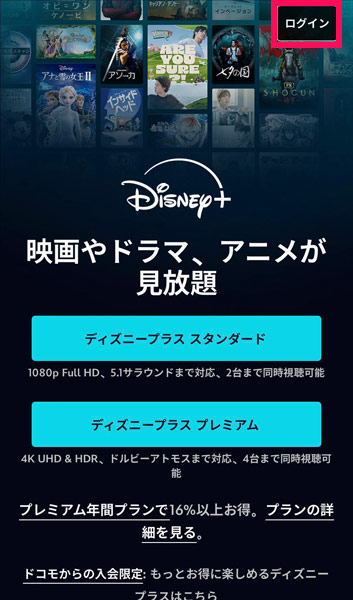
手順2:アカウントの管理画面を開く
ログインしたら、次に「アカウントを管理する」をタップしてアカウントの管理画面を開きます。
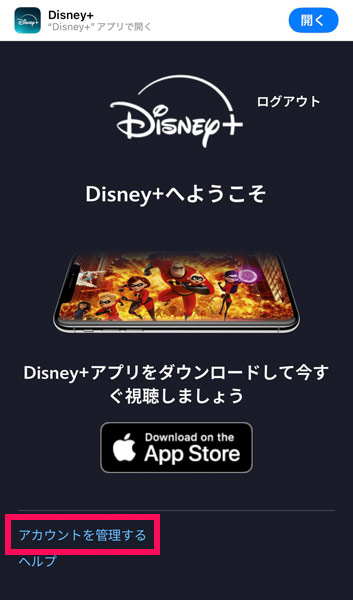
手順3:プランの詳細画面を開く
アカウントの管理画面を開いたら、次に「プランとお支払い情報」の箇所にある「Disney+(プラン名)」をタップしてプランの詳細画面を開きます。
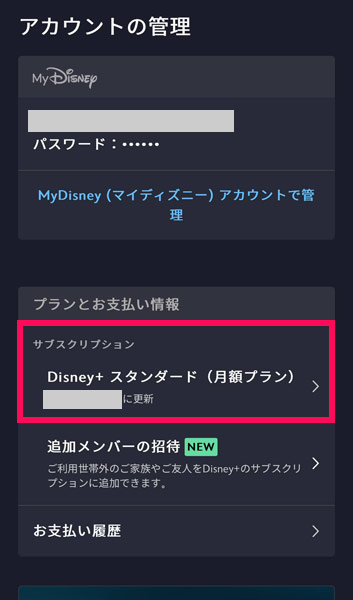
手順4:解約手続きをおこなう
プランの詳細画面を開いたら、最後に解約手続きをおこないます。
まず「サブスクリプションを解約」をタップします。
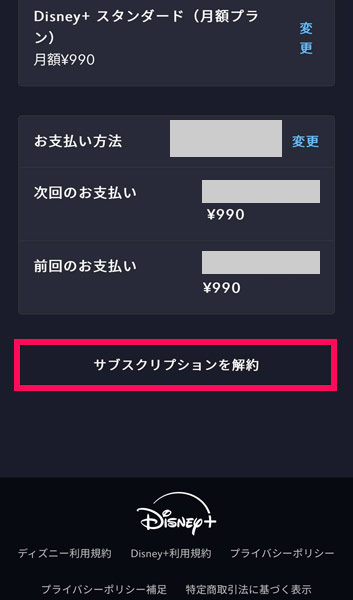
「解約手続きを続ける」をタップします。
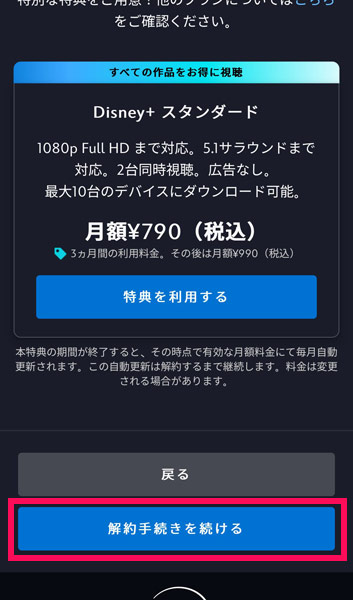
「サブスクリプションを解約」をタップします。これで解約手続きは完了です。
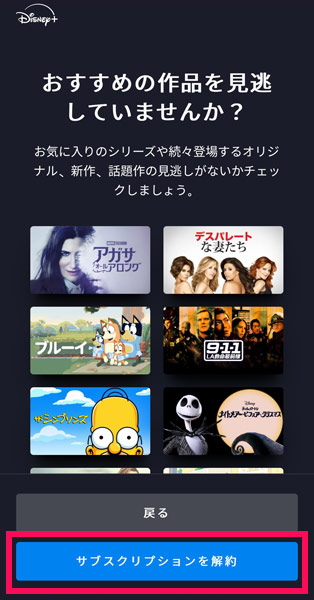
ディズニープラスを解約する際の3つの注意点
ディズニープラスを解約する際は、以下のような点に注意しましょう。
- ドコモ経由で登録した場合は解約すると即時に視聴できなくなる
- 契約期間の途中で解約しても日割り計算されない
- アプリの削除やログアウトでは解約されない
注意点1:ドコモ経由で登録した場合は解約すると即時に視聴できなくなる
ディズニープラスは契約期間の途中で解約しても次の更新日までは変わらず視聴できます。
ただし、ドコモ経由で登録した場合は解約すると即時に視聴できなくなるため、更新日の前日に解約するのがベストです。
注意点2:契約期間の途中で解約しても日割り計算されない
ディズニープラスは契約期間の途中で解約しても次の更新日までは視聴可能なため、早めに解約したからと言って月額料金が日割り計算されることはありません。
注意点3:アプリの削除やログアウトでは解約されない
ディズニープラスは専用ページで所定の手続きをおこなわないと解約できません。アプリを削除したり、ディズニープラスからログアウトしたりしても解約したことにはならず、更新日になると月額料金が発生するので注意しましょう。
ディズニープラスの動画をテレビで見る方法
ディズニープラスの動画はスマホ、タブレット、パソコンなどで見れるほか、「Fire TV Stick」を使ってテレビの大画面で見ることもできます。
Fire TV Stickは、テレビのHDMI端子に接続することでさまざまな動画配信サービスをテレビで見れるようになる、Amazonが展開している映像出力デバイスです。有料動画配信サービスだけでなく、YouTube、ABEMA、TVerなどの無料動画サービスも視聴できます。
Fire TV Stickについては以下の記事で詳しく解説していますので、興味のある方はぜひあわせてご覧ください。
まとめ
今回は、ディズニープラスの登録方法と解約方法をご紹介しました。
ディズニープラスに登録するには、下記リンク先から申し込みページにアクセスし、必要な情報を登録します。ディズニープラスは毎月登録日と同日に月額料金が発生するので、やめたくなったら翌月の登録日同日の前日までに解約手続きをおこないましょう。
無料で映画・ドラマ・アニメを楽しみたい方は、無料体験できる動画配信サービスを活用しましょう。以下の動画配信サービスはすべて無料体験可能で、無料期間中に解約すれば月額料金は発生しません。
- U-NEXT(31日間無料)
- Amazonプライムビデオ(30日間無料)
- DMM TV(14日間無料)